Windows11では、スタートメニューやタスクバーにピン留めするハードルがWindows10よりも高くなっています。VBScriptを実行するためのScriptファイル(拡張子 .vbs)などは直接ピン留めすることができないために、スタートメニューにピン留めするための方法を備忘録的に投稿しておきます。
ショートカットをピン留めする
Windows11のスタートメニューにはショートカットファイルは、ピン留めができません。
しかし、少し工夫をするとショートカットファイルに「スタートメニューにピン留め」メニューを表示させることが可能です。
実際には次の手順でスタートメニューにピン留め可能なショートカットに編集できます。
1. ショートカットファイルをマウスの右ボタンでクリックして表示されたポップアップメニューから[プロパティ]を選択します。
上のイメージ通り、通常のショートカットファイルには[スタートメニューにピン留め]メニューが表示されません。
2. 表示された[ショートカットのプロパティ]画面の[リンク先]を選択します。
3. [リンク先]の内容に “cmd /c ” を追加した下のイメージになるように編集します。
4. [OK]をクリックして編集したショートカットファイルを再度、右クリックしてポップアップメニューを表示すると[スタートメニューにピン留めする]メニューが追加されています。
まとめ
今回は短い記事ですが、作成したショートカットファイルを右クリックして表示されるポップアップメニューには[スタートメニューにピン留めする]メニューがありません。
しかし、ショートカットファイルの[リンク先]を工夫することでスタートメニューにピン留めするメニューの追加が可能です。
ショートカットファイルをWindows11のスタートメニューにピン留めできずに困っている人の参考になれば幸いです。
スポンサーリンク
最後までご覧いただき、ありがとうございます。

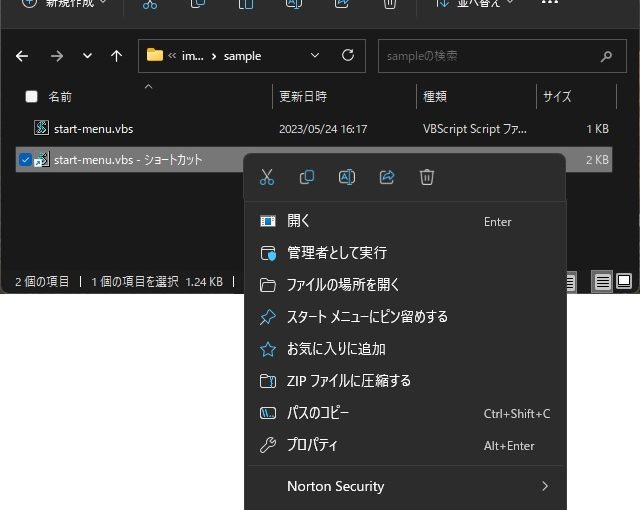

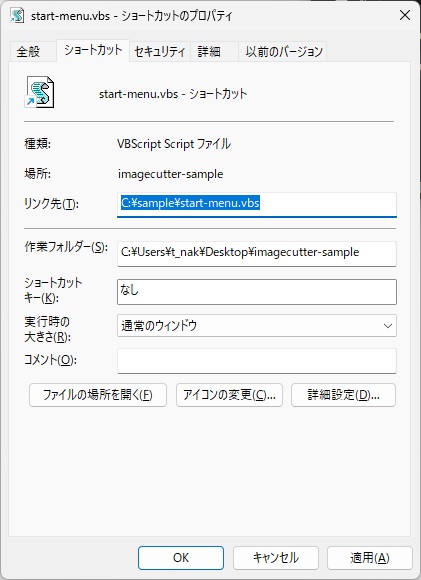
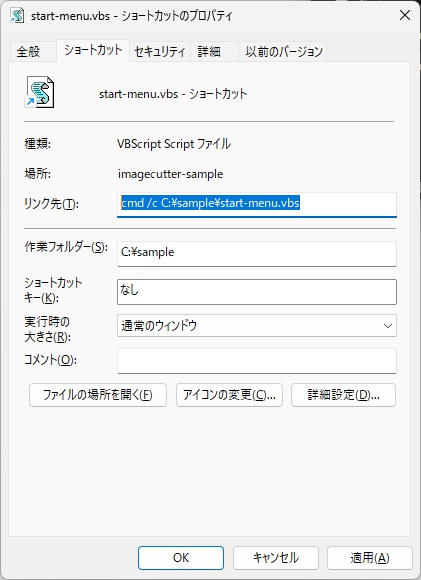
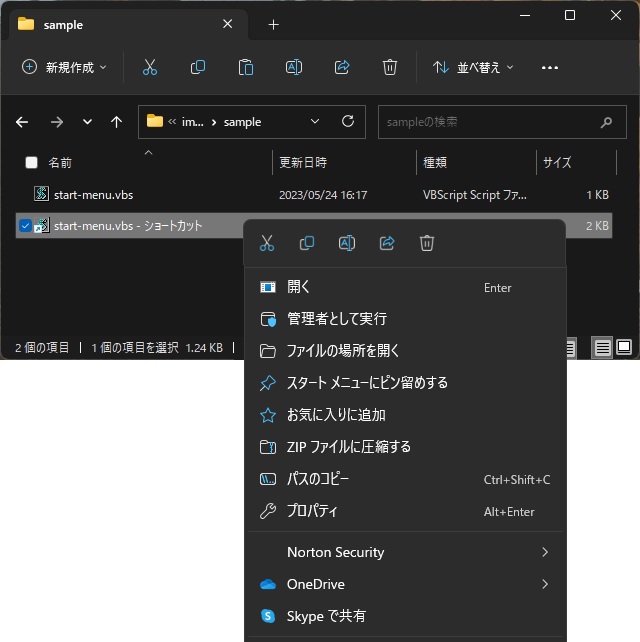
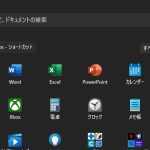
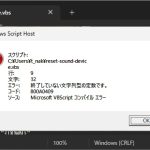
![Windows11 の[スマートフォン連携]のデバイス一覧からスマホを削除する場合の手順](https://blog.janjan.net/wp/wp-content/uploads/2025/06/windows11-smartphone-link-devices-remove-01-150x150.jpg)
![Windows11 で[新しい BITS ジョブを作成できませんでした]エラーが表示される場合の対処法](https://blog.janjan.net/wp/wp-content/uploads/2025/06/windows11-bits-client-event-new-bitsjob-didnot-create-01-150x150.jpg)